กล่องจดหมายโซเชียลสามารถช่วยให้คุณจัดการการสนทนาหลายช่องโดยใช้ Crisp ได้อย่างไร
เผยแพร่แล้ว: 2023-11-29เมื่อพูดถึงการส่งข้อความทางธุรกิจ Crisp คือแอปชั้นนำของตลาด ทุกคนรู้เกี่ยวกับฟังก์ชั่นกล่องแชทของมัน แต่ Crisp มีมากกว่านั้นมากมาย ในความเป็นจริง แอปนี้มีฟังก์ชันการทำงานมากมายในการตั้งค่าโซลูชันการส่งข้อความทางธุรกิจที่มีคุณสมบัติครบถ้วน กล่องข้อความโซเชียลเป็นวิธีหนึ่งที่คุณสามารถ 'ปรับแต่ง' การสนับสนุนของคุณได้
สำหรับโพสต์นี้ เราจะมาดูกันว่า Crisp ใช้กล่องจดหมายโซเชียลในการส่งข้อความหลายช่องทางอย่างไร ก่อนอื่น เราจะพูดถึงฟีเจอร์ที่โดดเด่น จากนั้นจึงเข้าสู่การส่งข้อความโซเชียล
Primer on Crisp: เหนือกว่ากล่องแชท
ความนิยมที่ยิ่งใหญ่ที่สุดของ Crisp คือฟังก์ชันกล่องแชท นี่คือสิ่งที่เราพิจารณาในการตรวจสอบแอปโดยเฉพาะ และได้รับคำชมเชยที่สมควรได้รับ
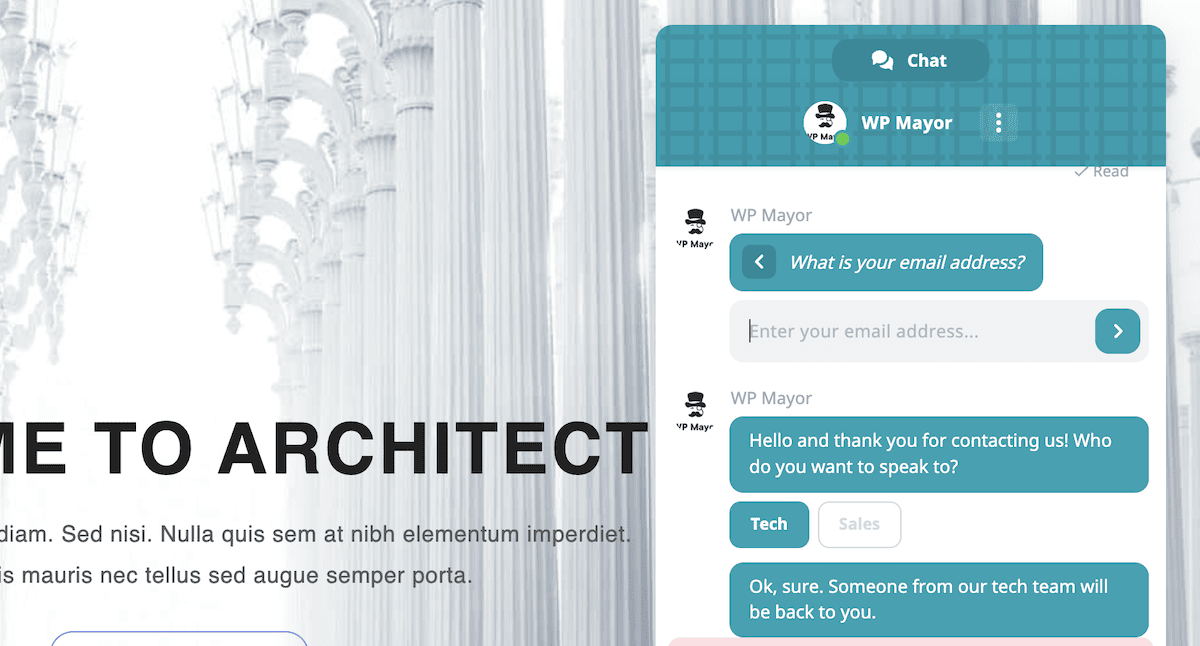
ท้ายที่สุดแล้ว เวลาตั้งค่านั้นเร็วมากและการปรับแต่งกล่องแชทก็ตรงไปตรงมา ถึงกระนั้น Crisp ก็นำ 'ส่วนลึก' มาใช้ด้วยฟีเจอร์และฟังก์ชันอื่น ๆ ของมัน:
- การเชื่อมต่อกับโซเชียลมีเดียและช่องทางการสื่อสารที่หลากหลาย
- กล่องจดหมายโซเชียลที่แชร์เพื่อช่วยเปรียบเทียบและรวมการแชทเหล่านั้นเข้าด้วยกัน และให้สิทธิ์ในการเข้าถึงทั้งทีม
- ลักษณะการทำงานร่วมกันของกล่องจดหมายเหล่านี้จะช่วยให้คุณปรับปรุงการทำงานเป็นทีมและระดับการสนับสนุนของคุณโดยการขยายออกไป
ในความเป็นจริง ]คุณลักษณะเหล่านี้เป็นเพียงส่วนเล็กๆ ของภูเขาน้ำแข็งเท่านั้น อย่างไรก็ตาม เราจะมุ่งเน้นไปที่กล่องจดหมายโดยเฉพาะ เนื่องจากเป็นศูนย์กลางของประสบการณ์อย่างแท้จริง เรามาหารือเรื่องนี้กันต่อไป
กล่องจดหมายโซเชียลคืออะไร
ระบบกล่องจดหมายแบบรวมศูนย์ของ Crisp ทำให้การสื่อสารเป็นเรื่องง่าย ส่วนหนึ่งอยู่ที่แง่มุมหลักประการหนึ่ง นั่นก็คือการทำงานร่วมกัน
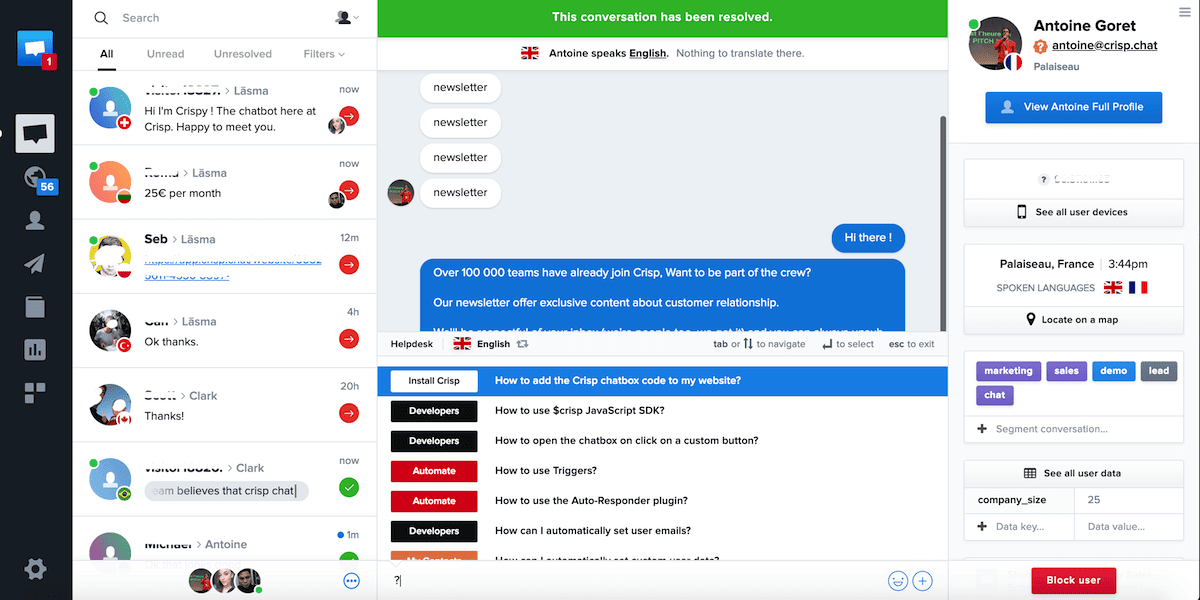
หากไม่มีกล่องจดหมายเหล่านี้ คุณจะมีหลายหน้าต่างและแอปเปิดอยู่โดยไม่มีการเชื่อมต่อ Crisp ช่วยให้คุณสามารถดู ตอบกลับ และจัดการการสื่อสารทั้งหมดนี้ได้จากกล่องจดหมายกลาง ดังนั้นการส่งข้อความทางธุรกิจของคุณจะขึ้นอยู่กับกล่องจดหมายโซเชียล
นี่คือที่ที่คุณรวมองค์ประกอบต่างๆ เข้าด้วยกันเพื่อสร้างเป็นองค์ประกอบทั้งหมด:
- โซลูชันแชทสดที่มีคุณสมบัติครบถ้วน
- การแจ้งเตือนทางมือถือ
- ตัวเลือกในการแชทในยามว่างของผู้ใช้ (การส่งข้อความ 'ถาวร') หรือแบบเรียลไทม์
- ความสามารถในการสลับระหว่างการสนทนาแบบเรียลไทม์กับการสนทนาที่มีลำดับความสำคัญน้อยกว่าสำหรับผู้ใช้
ในความเป็นจริง หมายความว่าคุณสามารถเชื่อมต่อช่องทางโซเชียลมีเดียทั้งหมดของคุณกับ Crisp เพื่อจัดการช่องทางเหล่านั้นภายในแอปได้ นอกจากนี้คุณยังมีเครื่องมืออื่น ๆ เพื่อช่วยปรับปรุงประสบการณ์อีกด้วย ซึ่งอาจเป็นผู้จัดการลูกค้าสัมพันธ์ (CRM) การนำเสนอแบบไม่เชื่อเรื่องอุปกรณ์ และอื่นๆ อีกมากมาย
แน่นอนว่า Crisp มอบเครื่องมือให้คุณตั้งค่ากล่องจดหมายโซเชียล
วิธีจัดการกับการสนทนาหลายช่องโดยใช้กล่องจดหมายโซเชียลของ Crisp
ในส่วนที่เหลือของบทความนี้ เราจะพูดถึงวิธีตั้งค่าการสนทนาหลายช่องภายใน Crisp ซึ่งจะรวมถึงการเจาะลึกเข้าไปในกล่องจดหมายโซเชียลด้วย ดังนั้นเรามาเริ่มกันเลย!
1. ตั้งค่ากล่องจดหมายโซเชียลของคุณภายในกรอบ
หากไม่มีกล่องจดหมาย คุณจะไม่สามารถสร้างโซลูชันการส่งข้อความหลายช่องทางได้ เราอธิบายข้อมูลเบื้องต้นเกี่ยวกับวิธีดำเนินการดังกล่าวในคำแนะนำในการตั้งค่าโปรแกรมช่วยเหลือแบบ Crisp
โพสต์ยังกล่าวถึงวิธีการติดตั้งกล่องแชทบนเว็บไซต์ของคุณและปรับแต่งมัน ด้วยเหตุนี้ คุณจะต้องอ้างอิงถึงงานชิ้นนั้น จัดเตรียมทุกอย่าง แล้วกลับมาที่นี่
คุณจะสังเกตเห็นว่าคู่มือของเรายังกล่าวถึงตัวเลือกในการตั้งค่าช่องทางโซเชียลมีเดียด้วย คุณสามารถทำได้จากหน้าจอ ปลั๊กอิน > ข้อความ :
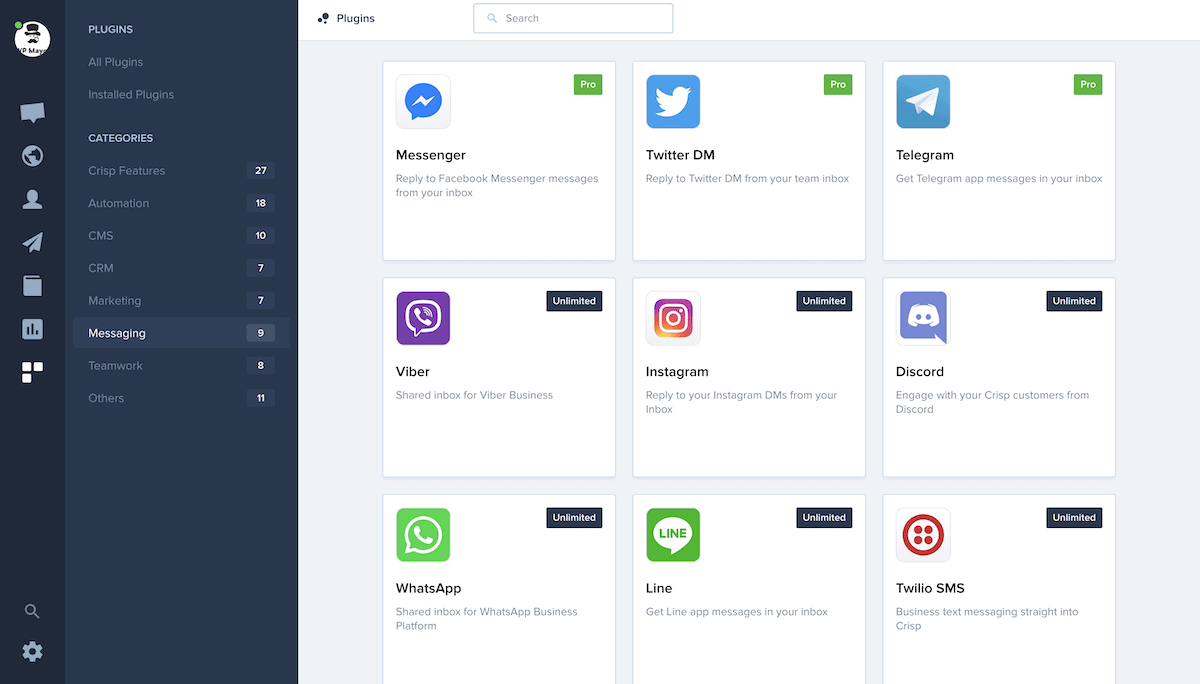
ช่องทางที่คุณสามารถรวมเข้าด้วยกันนั้นขึ้นอยู่กับแผน Crisp ที่คุณเลือก ตัวอย่างเช่น Facebook Messenger, Telegram และ X (Twitter) DM อยู่ในแผน Pro ทุกอย่างมีอยู่ในแผน Unlimited
2. เชื่อมต่อและบูรณาการช่องทางโซเชียลมีเดียของคุณ
ตามที่คุณคาดหวัง จะมีคำแนะนำการตั้งค่าที่แตกต่างกันสำหรับแต่ละช่องด้วย เอกสาร Crisp ครอบคลุมทั้งหมด แต่เราจะเน้นที่ Discord ที่นี่ เป็นวิธียอดนิยมในการรับและตอบกลับข้อความ
โดยทั่วไป ขั้นแรกคุณจะต้องตรวจสอบให้แน่ใจว่าคุณมีบัญชีที่มีช่องทางโซเชียลมีเดียที่คุณต้องการเชื่อมต่อ จากนั้นไปที่หน้าจอ ปลั๊กอิน > ข้อความ และคลิกเพื่อติดตั้งการรวมระบบที่คุณเลือก:
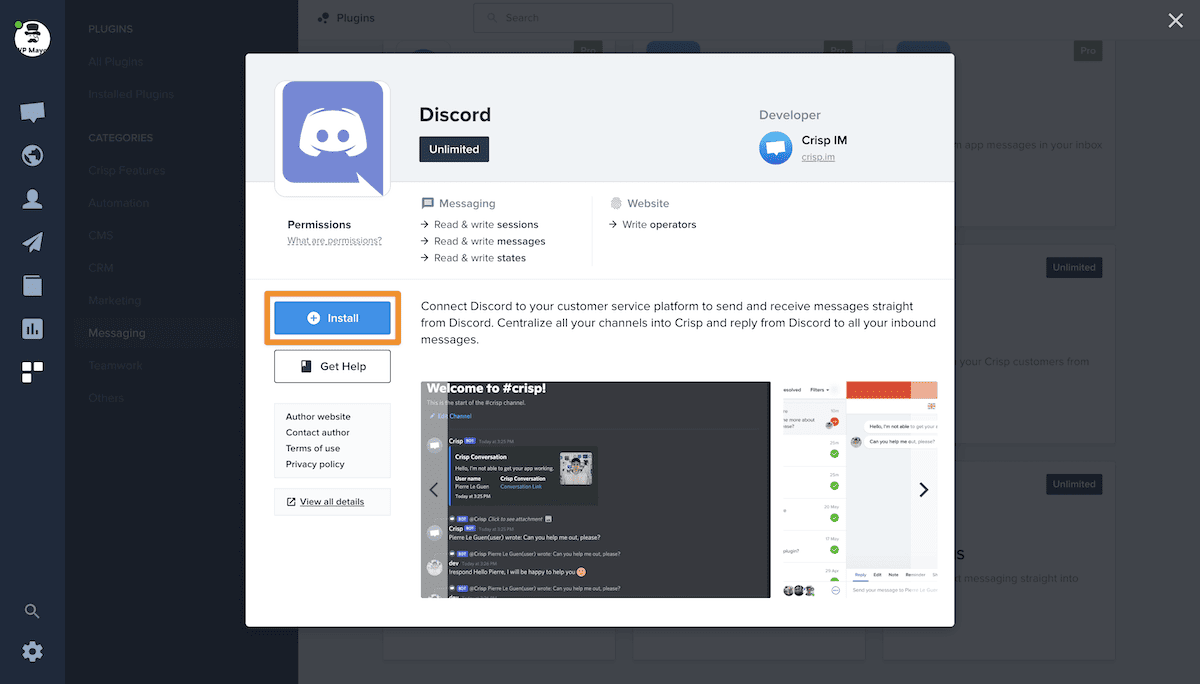
ขั้นตอนนี้จะนำคุณไปสู่กระบวนการยืนยันเพื่อเชื่อมต่อกับ Discord...
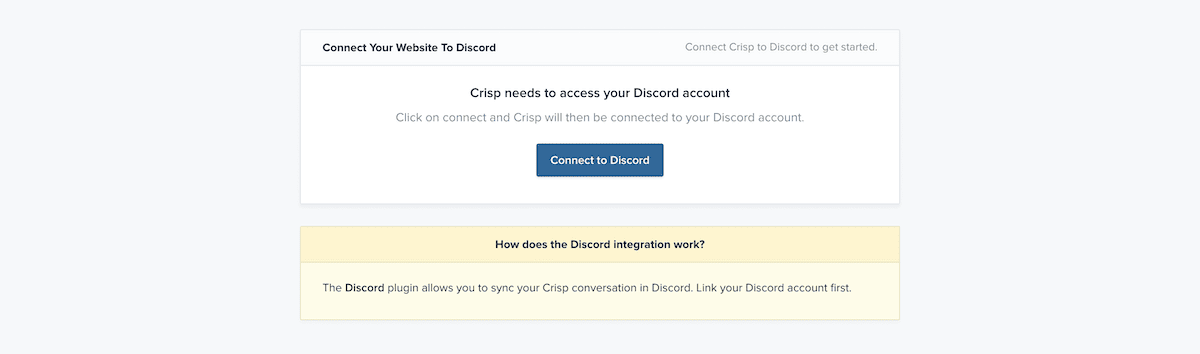
…จากนั้นยืนยันการเชื่อมต่อ:
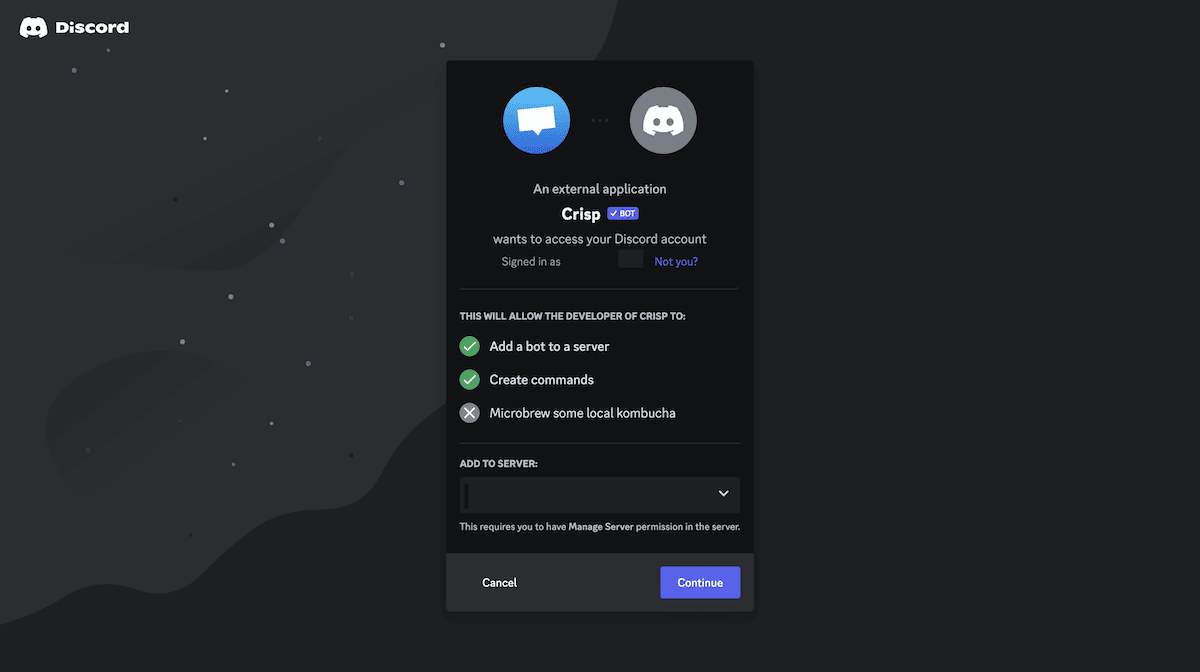
วิธีหนึ่งในการตรวจสอบการทำงานนี้คือการดูช่อง Discord (โดยปกติจะ เป็น #general ) สิ่งนี้ควรแสดง Crisp ภายในข้อความใหม่:
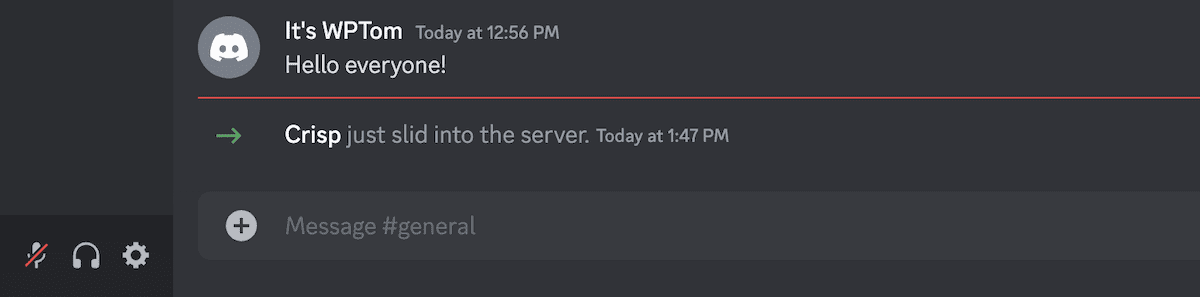
หากคุณกลับไปที่หน้าจอ ปลั๊กอิน ภายใน Crisp คุณสามารถปรับแต่งช่องที่ลิงก์และอื่นๆ ได้ สำหรับ Discord จำเป็นต้องตั้งช่อง

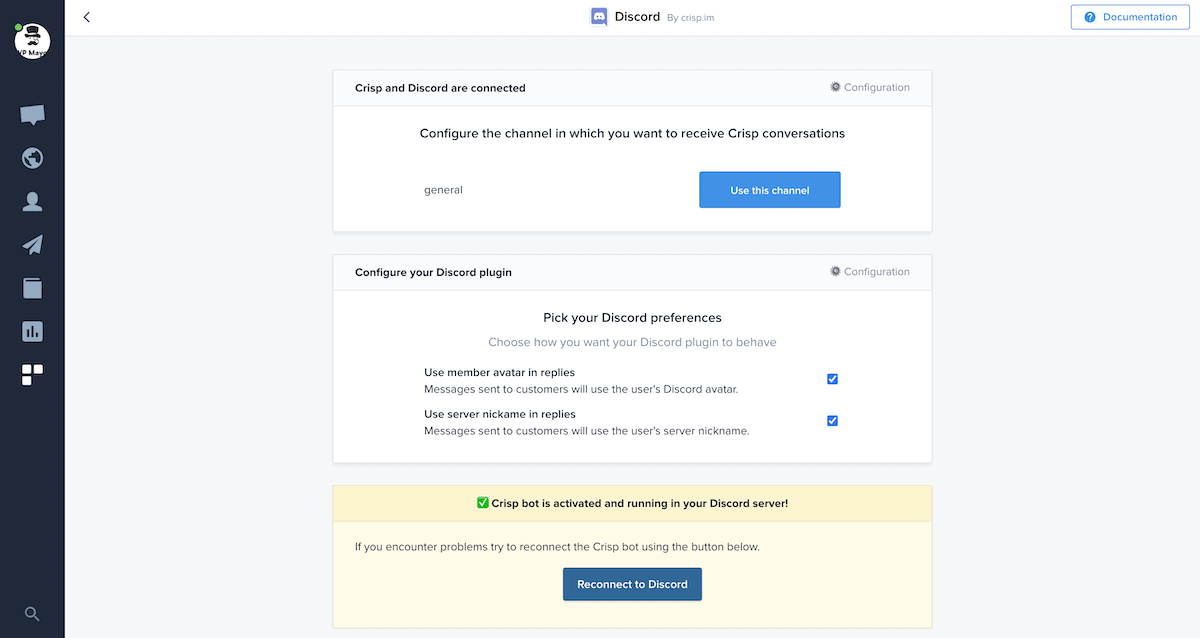
แน่นอนว่าแต่ละช่องทางโซเชียลมีเดียก็จะมีการตั้งค่าให้เล่นด้วยเช่นกัน เมื่อตั้งค่าทุกอย่างแล้ว คุณสามารถดูข้อความขาเข้าจากกล่องแชทของไซต์ของคุณได้ทั้งในกล่องจดหมาย Crisp และ Discord:
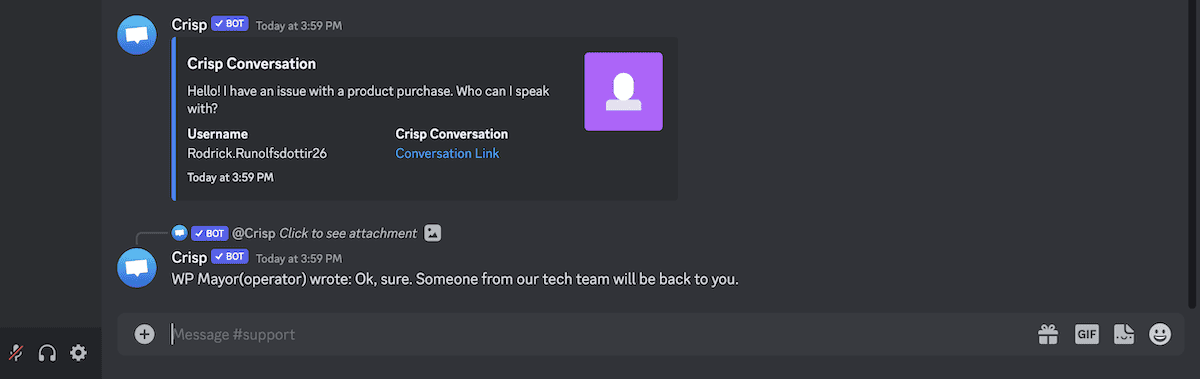
สิ่งนี้จะช่วยให้คุณมีความยืดหยุ่นในการตอบกลับ ในขณะที่บันทึกการสนทนาทั้งหมดภายใน Crisp
จากนั้น คุณสามารถเริ่มแบ่งกลุ่มข้อความขาเข้าของคุณได้ นี่เป็นวิธีสำคัญในการจัดระเบียบกล่องจดหมายของคุณ แต่คุณยังสามารถกำหนดเส้นทางการสนทนาไปยังสมาชิกในทีมที่ต้องการได้ เราจะกล่าวถึงเรื่องนี้ในส่วนถัดไป
3. รับและตอบกลับอีเมลภายในกล่องจดหมายโซเชียลของคุณ
โซเชียลมีเดียถือเป็นแนวหน้าของการส่งข้อความและการสนับสนุนทางธุรกิจ ถึงกระนั้น ยังมีพื้นที่อีกมากสำหรับการสื่อสารทางอีเมล จำเป็นอย่างยิ่งที่จะต้องแน่ใจว่าคุณสามารถจัดการการสนับสนุนทางอีเมลผ่าน Crisp ได้เช่นกัน
ศูนย์ช่วยเหลือของ Crisp เป็นแหล่งคำแนะนำสำหรับงานทุกประเภท รวมถึงการตั้งค่าอีเมลด้วย บทความฐานความรู้ของตัวเองนั้นยอดเยี่ยมในเรื่องนี้ และเราจะเลื่อนออกไปในตัวอย่างแรก
วิธีการนี้เกี่ยวข้องกับการส่งต่ออีเมลบุคคลที่สามของคุณผ่านที่อยู่ภายในของ Crisp คุณเริ่มต้นสิ่งนี้จากหน้าจอ การตั้งค่าเว็บไซต์ > การรวมระบบ สำหรับเว็บไซต์ของคุณ จากนั้นเลือกตัวเลือกการรวมอีเมล:
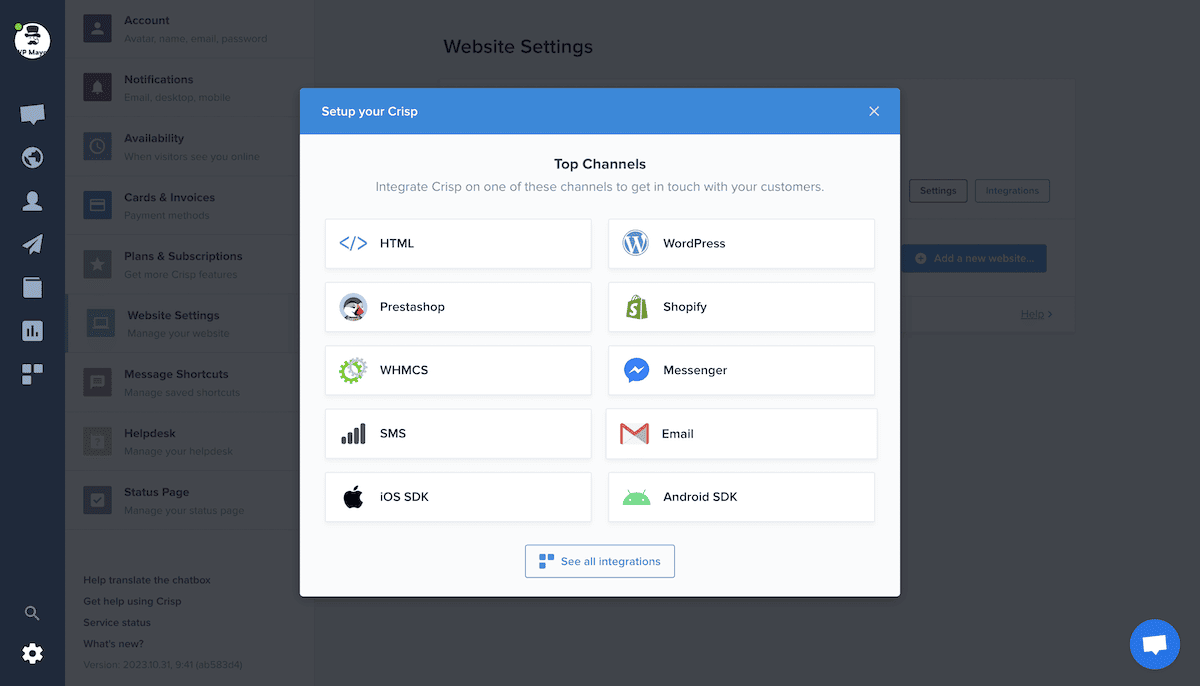
คุณจะมีตัวเลือกการตั้งค่าที่แตกต่างกัน ขึ้นอยู่กับผู้ให้บริการอีเมลบุคคลที่สามของคุณ เราขอแนะนำให้คุณดูเอกสารประกอบของ Crisp สำหรับผู้ให้บริการเฉพาะของคุณอีกครั้ง
การกำหนดเส้นทางอีเมลและการสนทนา
เมื่อคุณรวมระบบอีเมลเข้าด้วยกันแล้ว คุณสามารถดูเพื่อทำให้กระบวนการบางอย่างเป็นแบบอัตโนมัติได้ การกำหนดเส้นทางอีเมลหรือการสนทนาที่เข้ามาเป็นหนึ่งในวิธีที่ดีที่สุดในการเพิ่มประสิทธิภาพการสนับสนุนของคุณ
Crisp มีคำแนะนำโดยละเอียดเกี่ยวกับวิธีกำหนดเส้นทางข้อความไปยังทีมของคุณอีกครั้ง โดยสรุป คุณสามารถเข้าสู่โหมดการกำหนดเส้นทางผ่านไอคอนภายในกล่องจดหมายที่ใช้ร่วมกัน:
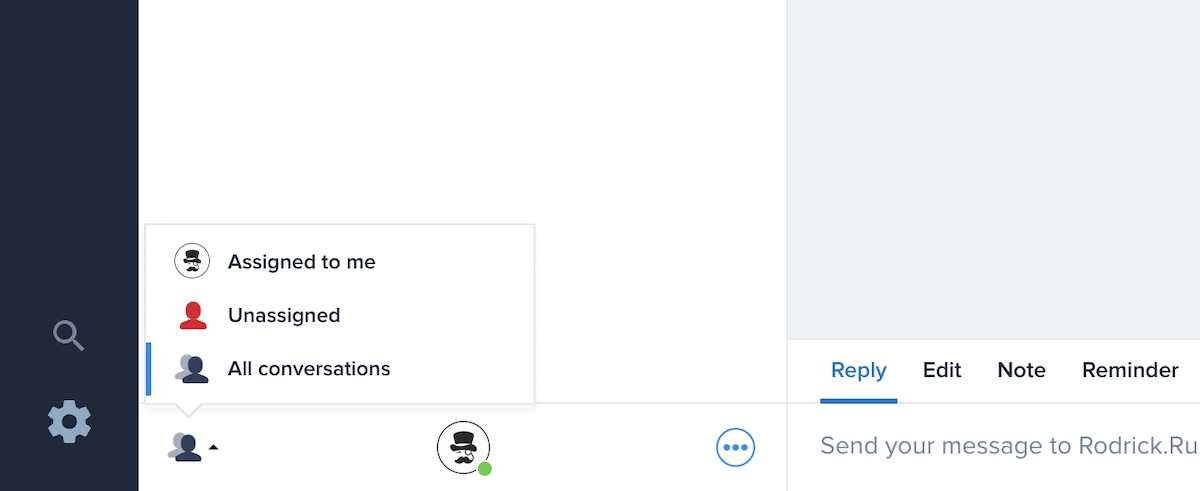
หากต้องการทำให้เป็นอัตโนมัติ ให้ไปที่ส่วน กฎการกำหนดเส้นทางข้อความ ในการตั้งค่า Crisp ของเว็บไซต์ของคุณ:
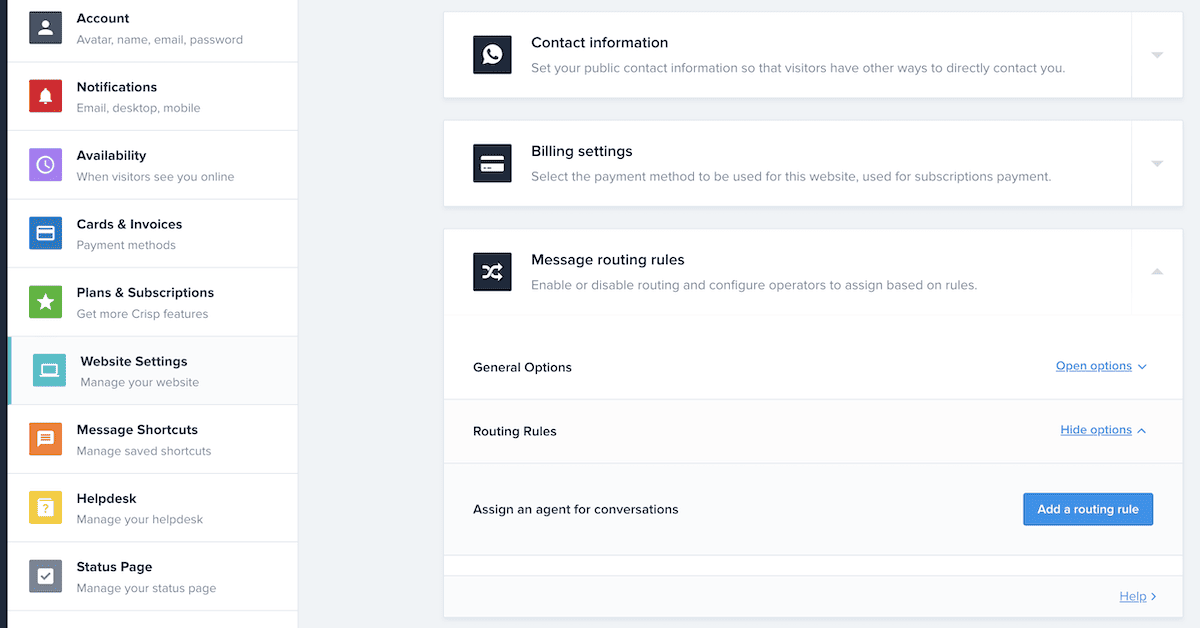
ชุดตัวเลือกอันทรงพลังนี้ช่วยให้คุณสามารถปรับแต่งระบบอัตโนมัติให้ตรงตามความต้องการของคุณได้:
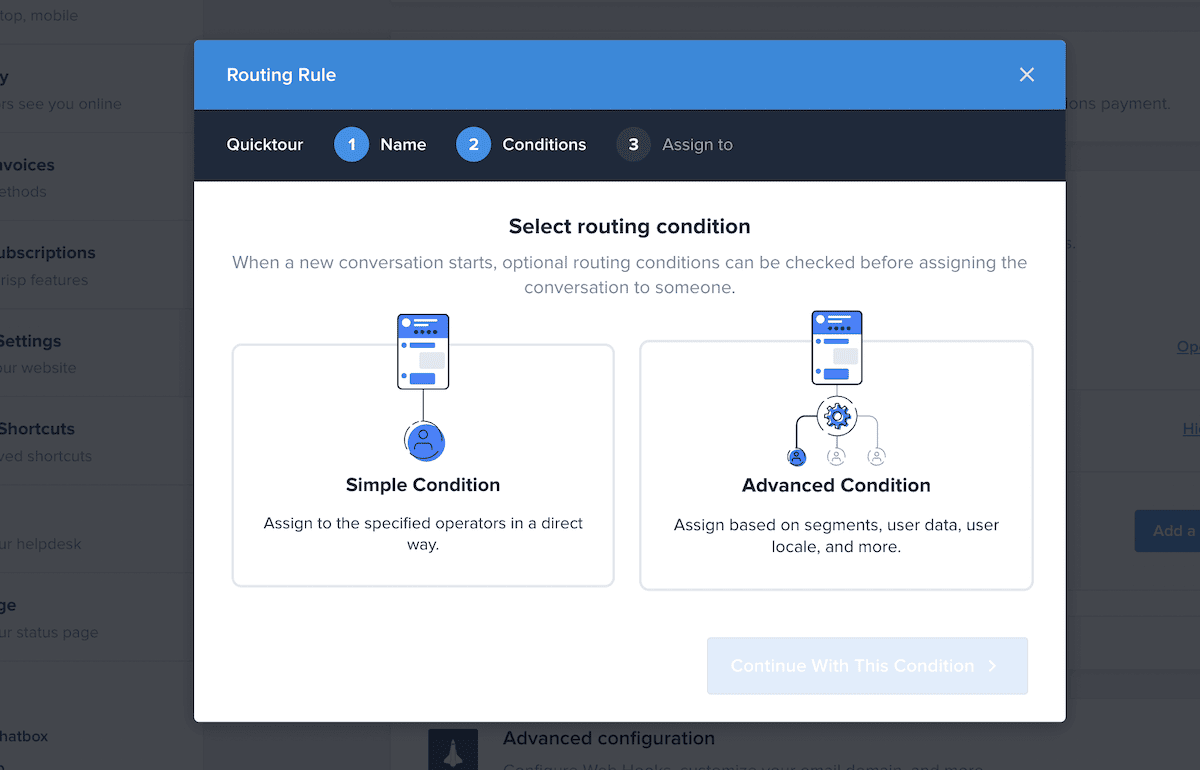
กล่าวโดยสรุป Simple Condition ช่วยให้คุณสามารถกำหนดผู้ดำเนินการให้กับการสนทนาใดการสนทนาหนึ่งได้ เงื่อนไขขั้นสูง จะเปิดฟังก์ชันนี้ขึ้น ช่วยให้คุณสามารถกำหนดการสนทนาผ่านเงื่อนไขมากมาย เช่น สถานที่ ที่อยู่อีเมล และอื่นๆ
คำถามที่พบบ่อย (FAQ)
Crisp เป็นมากกว่ากล่องแชท และบทความนี้จะแสดงฟังก์ชันอื่นๆ บางอย่างของแอป ต่อไปนี้เป็นข้อมูลสรุปโดยย่อของคำถามสำคัญบางส่วนจากโพสต์ของเรา
ฉันสามารถเชื่อมต่อกับช่องทางโซเชียลใดกับ Crisp ได้บ้าง
คุณมีแพลตฟอร์มมากมายในการเชื่อมต่อกับกล่องจดหมายโซเชียลของคุณ มี Facebook Messenger, Twitter DM, WhatsApp, Telegram, Instagram, Viber, Discord และ Line คุณยังสามารถเชื่อมต่อข้อความ SMS กับกล่องจดหมายโดยใช้ Twilio SMS
แผนใดรวมการรวมกลุ่มทางสังคมจำนวนมากที่สุด?
นั่นจะเป็นแผนไม่จำกัด ตามที่คุณคาดหวัง สิ่งนี้จะทำให้คุณสามารถเข้าถึงชุดฟีเจอร์ทั้งหมดของ Crisp ซึ่งรวมถึงการรวมการส่งข้อความโซเชียลด้วย
Crisp Plan ใดบ้างที่มีการบูรณาการอีเมล?
แผน Pro ประกอบด้วยการรวมอีเมล แต่ยังรวมการรวม Facebook Messenger ไว้ด้วย
แผน Unlimited ของ Crisp มีอะไรอีกบ้างที่ช่วยในการเรียกใช้กล่องจดหมายโซเชียล?
แผนระดับสูงสุดช่วยให้คุณเข้าถึงทุกสิ่งที่ Crisp เสนอได้ ด้วยเหตุนี้คุณจึงสามารถเชื่อมต่อกับทุกช่องทางโซเชียลมีเดีย อีเมล และ SMS ยิ่งไปกว่านั้น คุณสามารถแบ่งกลุ่มผู้ชม เรียกใช้การวิเคราะห์ และแม้แต่รวม Aircall เข้าด้วยกัน วิธีนี้ช่วยให้คุณรับสายเรียกเข้าภายในกล่องจดหมายโซเชียลของคุณและโทรออกได้เช่นกัน
Crisp สามารถเชื่อมต่อกับเว็บไซต์ WordPress ของฉันและช่องทางโซเชียลมีเดียได้หรือไม่?
แน่นอน! เราครอบคลุมพื้นฐานของการใช้ Crisp กับ WordPress ในคำแนะนำฉบับสมบูรณ์เกี่ยวกับการตั้งค่าโปรแกรมช่วยเหลือ หากคุณต้องการเชื่อมต่อกับ WordPress โพสต์นี้จะช่วยให้คุณอ่านข้อมูลที่จำเป็นได้
นั่นเป็นการห่อ!
คุณสมบัติกระโจมของ Crisp คือกล่องแชทและด้วยเหตุผลที่ดี ติดตั้งง่ายและให้ผลลัพธ์คุณภาพสูงแทบจะในทันที อย่างไรก็ตาม Crisp ยังมีบริการอีกมากมาย กล่องข้อความโซเชียลช่วยให้คุณแบ่งส่วนช่องทางทั้งหมดของคุณ รวมศูนย์การแชทของคุณ และเพิ่มประสิทธิภาพการให้การสนับสนุนของคุณ นอกจากนี้คุณยังสามารถใช้คุณสมบัติอื่น ๆ ของ Crisp ควบคู่ไปกับการสร้างแพลตฟอร์มการส่งข้อความทางธุรกิจที่สมบูรณ์แบบได้
กล่องข้อความโซเชียลของ Crisp จะเข้ากับขั้นตอนการทำงานและการสนับสนุนของคุณอย่างไร แจ้งให้เราทราบในส่วนความเห็นด้านล่าง!
